Komputer atau laptop semakin lemot? Mungkin saja ini dikarenakan banyak berkas sampak yang menumpuk di dalamnya. Untuk mengatasi permasalahan tersebut, tentunya anda harus segera membersihkan berkas junk pada perangkat komputer atau laptop anda.
Perlu anda ketahui jika ada banyak jenis junk atau berkas sampah yang terus menumpuk seiring dengan berjalannya waktu. Jika pengguna tidak merawata sistem secara rutin, tentunya akan menyebabkan berbagai permasalahn lainnya bermunculan.
Sebenarnya ada banyak program yang dapat membantu anda untuk membersihkan berkas-berkas junk ini. Namun jika anda tidak ingin menambah beban pada memori internal, anda bisa membersihkan sendiri berkas junk tersebut tanpa harus menggunakan program atau aplikasi apapun.
Nah berikut ini terdapat 3 cara mudah bersihkan berkas junk yang ada pada Windows 10 hanya dengan memanfaatkan fitur bawaan yang ada pada Windows 10.
1. Menggunakan Disk Cleanup
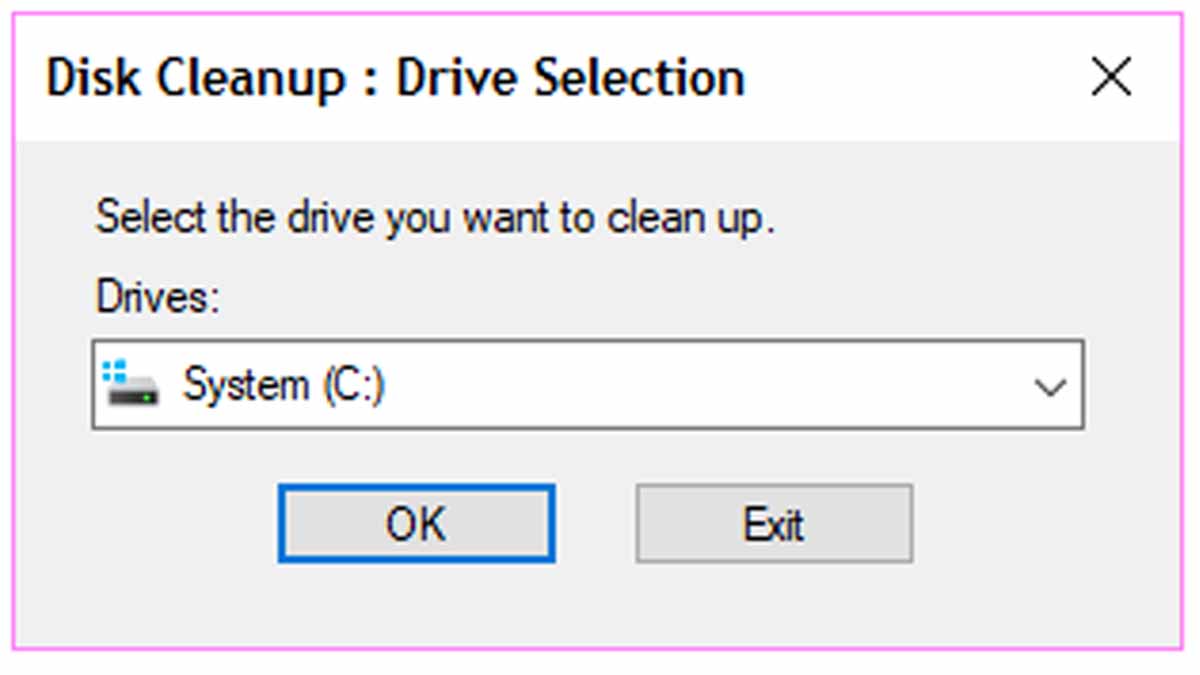
Cara pertama yang bisa anda lakukan adalah dengan menggunakan Disk Cleanup. Cara ini akan membantu menganalisa drive internal yang berasal dari berkas junk yang perlu dibersihkan secara periodik.
Untuk dapat mengakses Disk Cleanup ini, pertama-tama anda bisa membukan Start Menu dan ketik “Disk Cleanup” untuk akses yang lebih cepat. Selanjutnya pilih drive mana yang akan anda analisa dan kemudian dibersihkan dari berkas-berkas sampah.
Drive manapun yang anda pilih pastikan jika anda menyeleksi jenis berkas mana yang ingin dihapus dengan teliti. Sehingga anda bisa menghindari berkas-berkas penting yang bisa saja terhapus meskipun kemungkinan terjadi hal ini sangatlah kecil.
2. Membersihkan Windows Explorer History
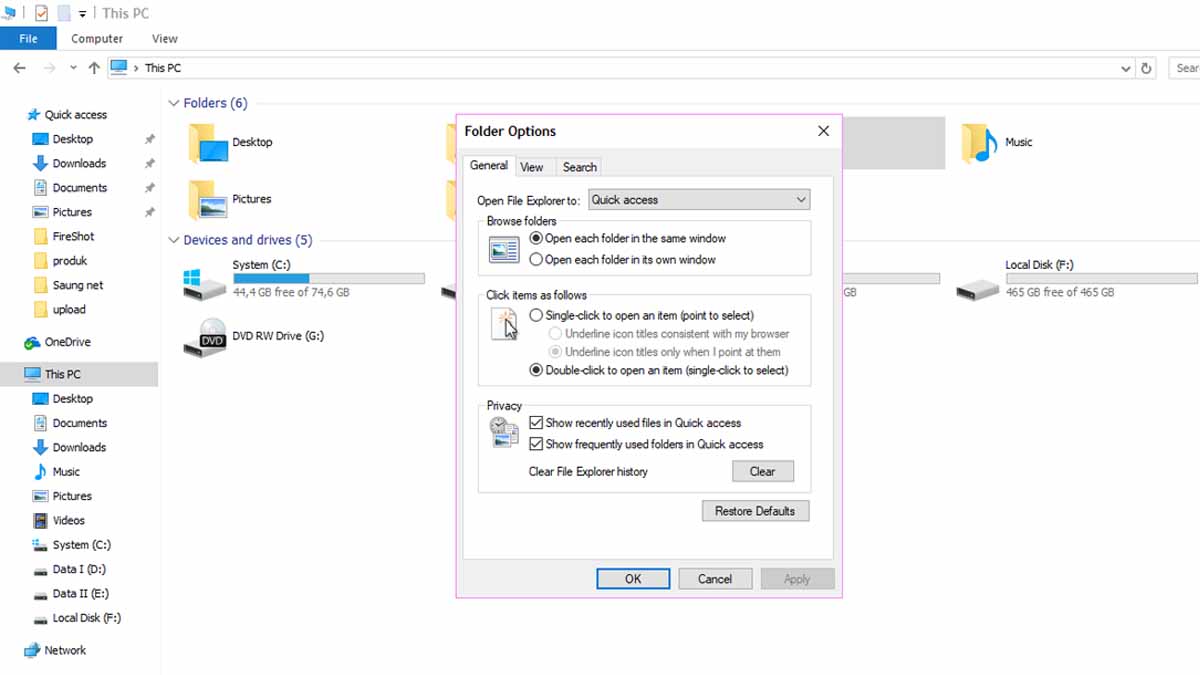
Cara mudah bersihkan berkas junk lainnya yang dapat anda lakukan adalah dengan membersihkan Windows Explorer history. Perlu anda ketahui jika kapanpun anda melakukan pencarian pada jendela Windows Explorer, maka data pencarian tersebut akan tersimpan secara otomatis oleh Windows untuk kebutuhan pencarian berkas yang cepat saat pengguna sedang mencari dengan keyword yang sama.
Sama halnya seperti cache, seiring dengan berjalannya waktu maka history pencarian ini juga akan semakin menumpuk dan membebani sistem Operasi Windows 10. Untuk itu lah penting membersihkan Windows Explorer history agar komputer tidak lemot lagi. Nah untuk membersihkannya, anda bisa menggunakan cara di bawah ini
- Pertama buka Windows Explorer kemudian klik View ⇒ Options ⇒ Change folder and search options ⇒ General ⇒ Clear.
3. Bersihkan Cache Pada Browser
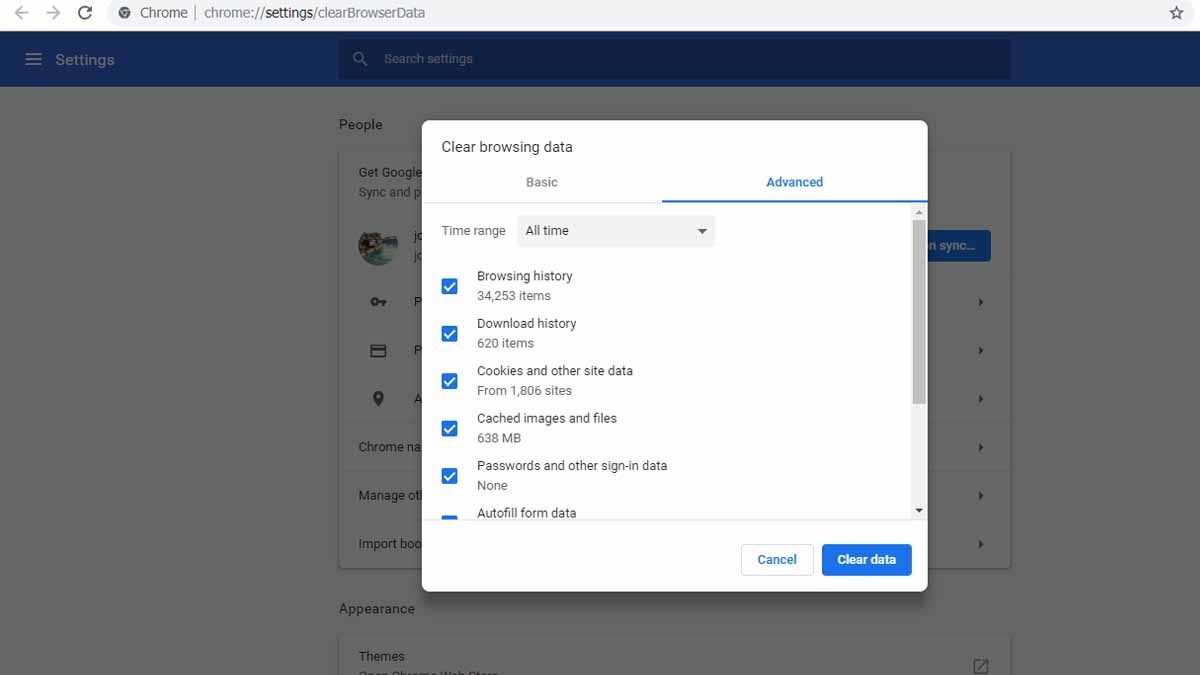
Dan cara terakhir yang bisa anda lakukan adalah dengan membersihkan cache pada browser yang anda gunakan dalam komputer atau laptop anda. Google Chrome, Microsoft Edge dan Firefox merupakan 3 aplikasi browser yang cukup populer saat ini.
Apapun browser yang anda gunakan, tetap saja chace, berkas junk, dan cookies yang merupakan hasil anda berselancar di internet setiap harinya akan terus menumpuk dan memenuhi ruang drive internal tanpa disadari. Inilah yang kemudian menyebabkan komputer atau laptop menjaid lemot.
Untuk membersihkan berkas junk pada browser yang anda gunakan sebenarnya tak perlu menggunakan program bantuan apapun. Anda bisa melakukannya pada setelan bawaan yang ada di masing-masing program.
- Untuk Google Chrome, anda bisa membersihkan berkas junk dengan menggunakan cara ini. Pertama kunjungi Menu dan kemudian klik Settings, selanjutnya klik Advanced ⇒ Privacy&Security ⇒ dan kemudian klik Clear Browsing Data. Setelah itu semua berkas junk dalam Google Chrome akan dibersihkan.
- Dan untuk Microsoft Edge, anda dapat mengunjungi Internet Options yang ada di Control Panel. Dan kemudian pada tab General, anda bisa mengklik Settings pada bagian Browsing History ⇒ Caches & Databases ⇒ dan kemudian klik dan hapus chache serta cookies yang anda inginkan.
- Sedangkan untuk Firefox, anda bisa membuka Menu ⇒ Options ⇒ Privasi & Security ⇒ Cookies & Site Data ⇒ Clear Data. Dan setelah itu semua berkas junk akan terhapus dalam browser Firefox anda.
Nah itu tadi 3 cara mudah untuk menghapus berkas junk tanpa menggunakan progran tambahan yang bisa anda lakukan pada sistem Windows 10.
Namun jangan hanya lakukan ini sesekali saja, lakukan hal ini secara rutin sehingga anda bisa lebih lancar dan responsif saat mengoperasikan komputer atau laptop anda setiap hari. Semoga informasi diatas dapat bermafaat untuk anda.





